Evenimentele sunt nucleul Google Analytics 4 (GA4). Fiecare interacțiune a utilizatorului de pe site-ul tău web este înregistrată ca un eveniment. Pentru a maximiza posibilitățile GA4, este crucial să definim evenimente personalizate pentru a putea urmări mai bine acțiunile specifice ale utilizatorilor. În acest ghid îți voi arăta cum poți crea și ajusta evenimente în GA4 pentru a obține perspective valoroase asupra comportamentului utilizatorilor.
Principalele aspecte de reținut
- Evenimentele sunt componente de bază ale GA4.
- Poți crea atât evenimente predefinite, cât și evenimente personalizate.
- Ajustarea evenimentelor îți permite să urmărești cu precizie acțiunile cheie ale utilizatorilor.
- Setarea de conversii este, de asemenea, un pas esențial pentru a colecta date valoroase.
Ghid pas cu pas
Pasul 1: Accesarea evenimentelor
Pentru început, trebuie să accesezi evenimentele din GA4. Navighează în meniul din stânga către Configurare și dă clic pe a patra filă, în care sunt afișate evenimentele. Acolo vei vedea diferite evenimente care sunt în mod implicit înregistrate de GA4.
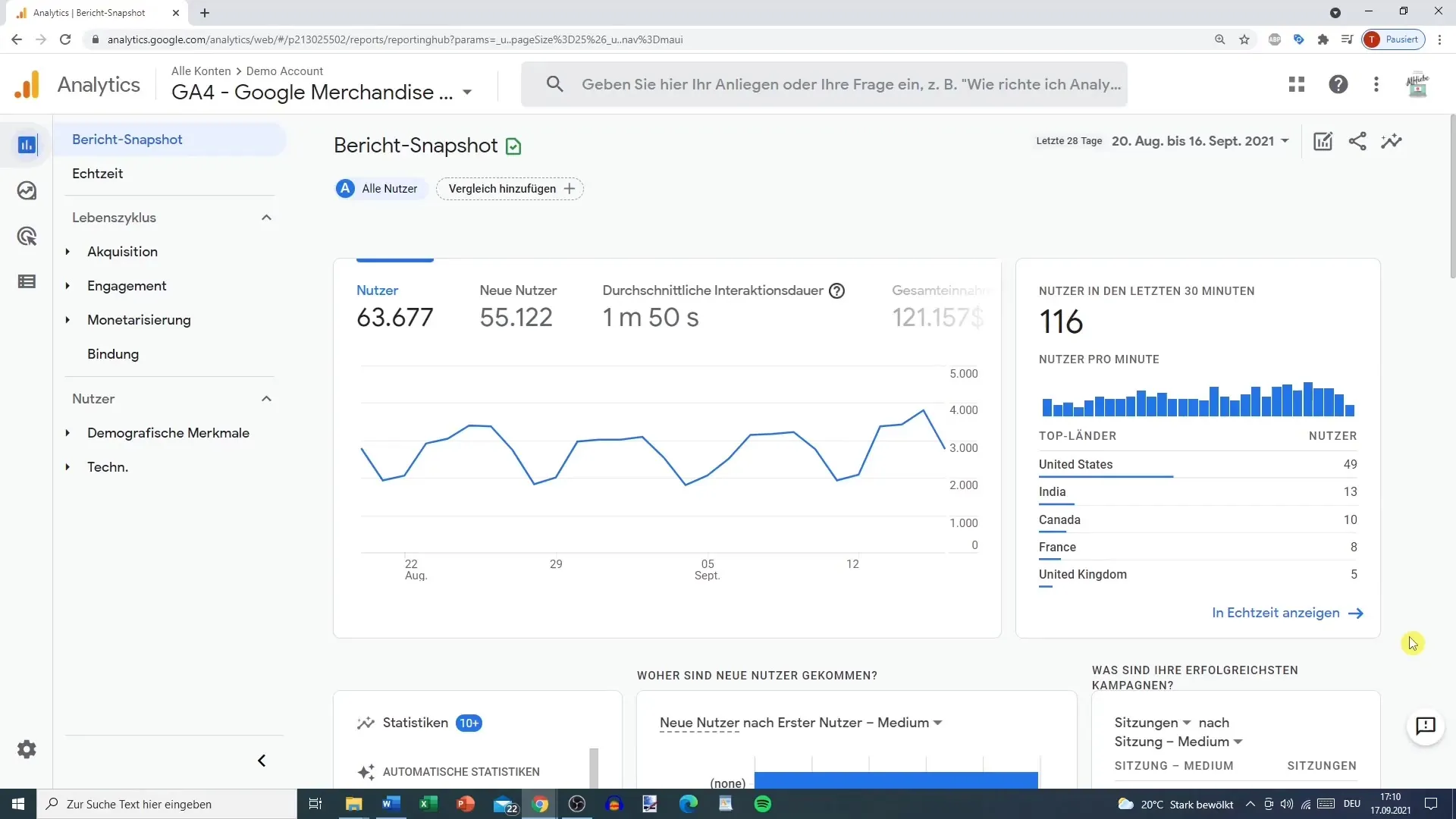
Pasul 2: Revizuirea evenimentelor și a conversiilor existente
În acest domeniu vei primi o revizuire a evenimentelor existente, cum ar fi „First Visit”, „Pageview” și multe altele. Aici poți identifica și evenimentele care sunt deja marcate ca și conversii. Asigură-te că identifici acele evenimente care sunt deosebit de valoroase pentru afacerea ta.

Pasul 3: Crearea unui nou eveniment
Pentru a crea un eveniment nou, mergi la Evenimente și dă clic pe opțiunea Creare eveniment. Acesta este punctul de pornire pentru adăugarea evenimentelor definite individual care sunt adaptate la nevoile tale specifice.
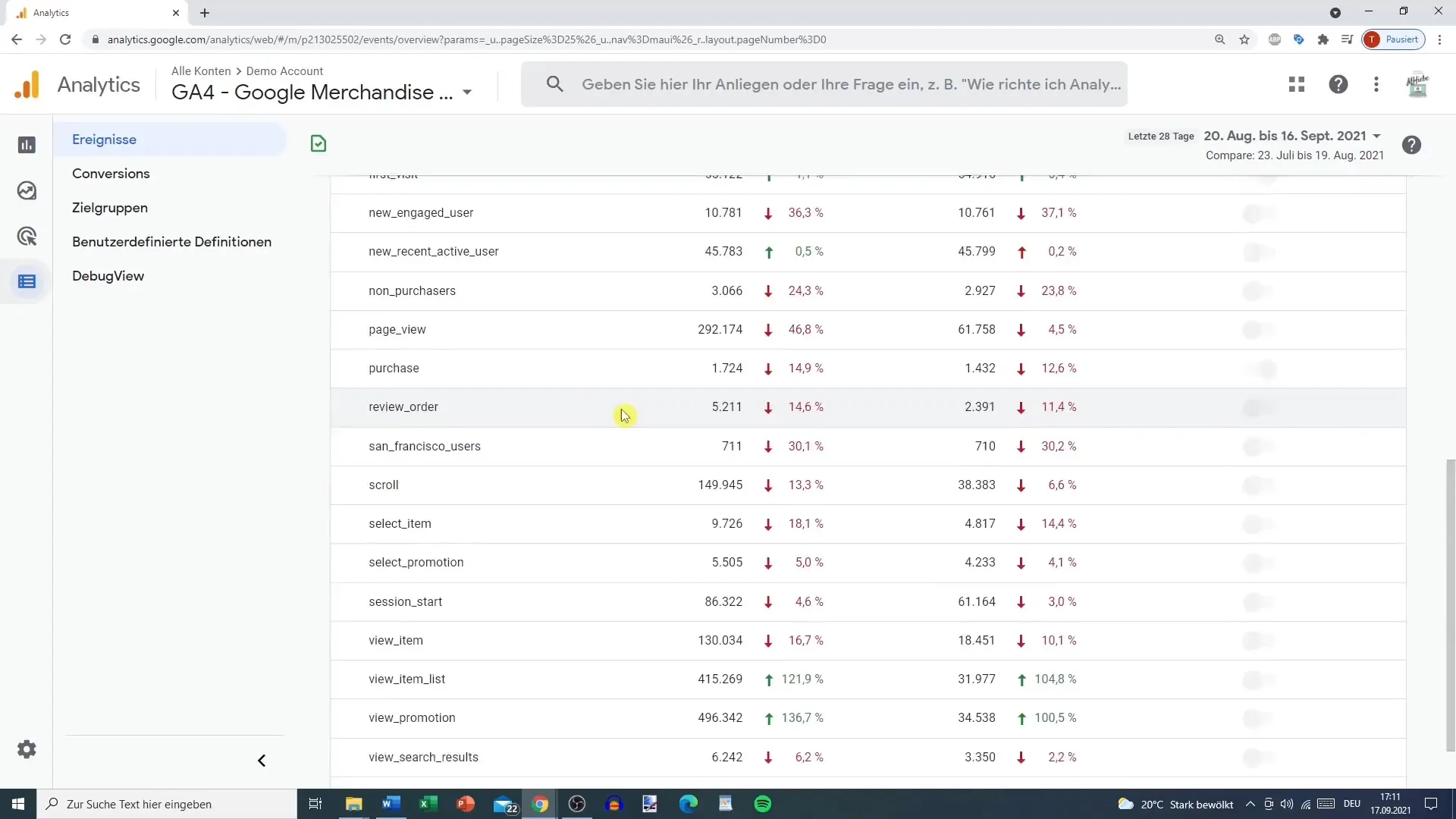
Pasul 4: Definirea noului tău eveniment
Dă un nume distinctiv noului eveniment. De exemplu, ar putea fi util să denumești evenimentul după pagina pe care vrei să o urmărești. Un nume posibil ar putea fi „contact_page_view”. Asigură-te că numele este intuitiv pentru a-l putea găsi mai ușor ulterior.
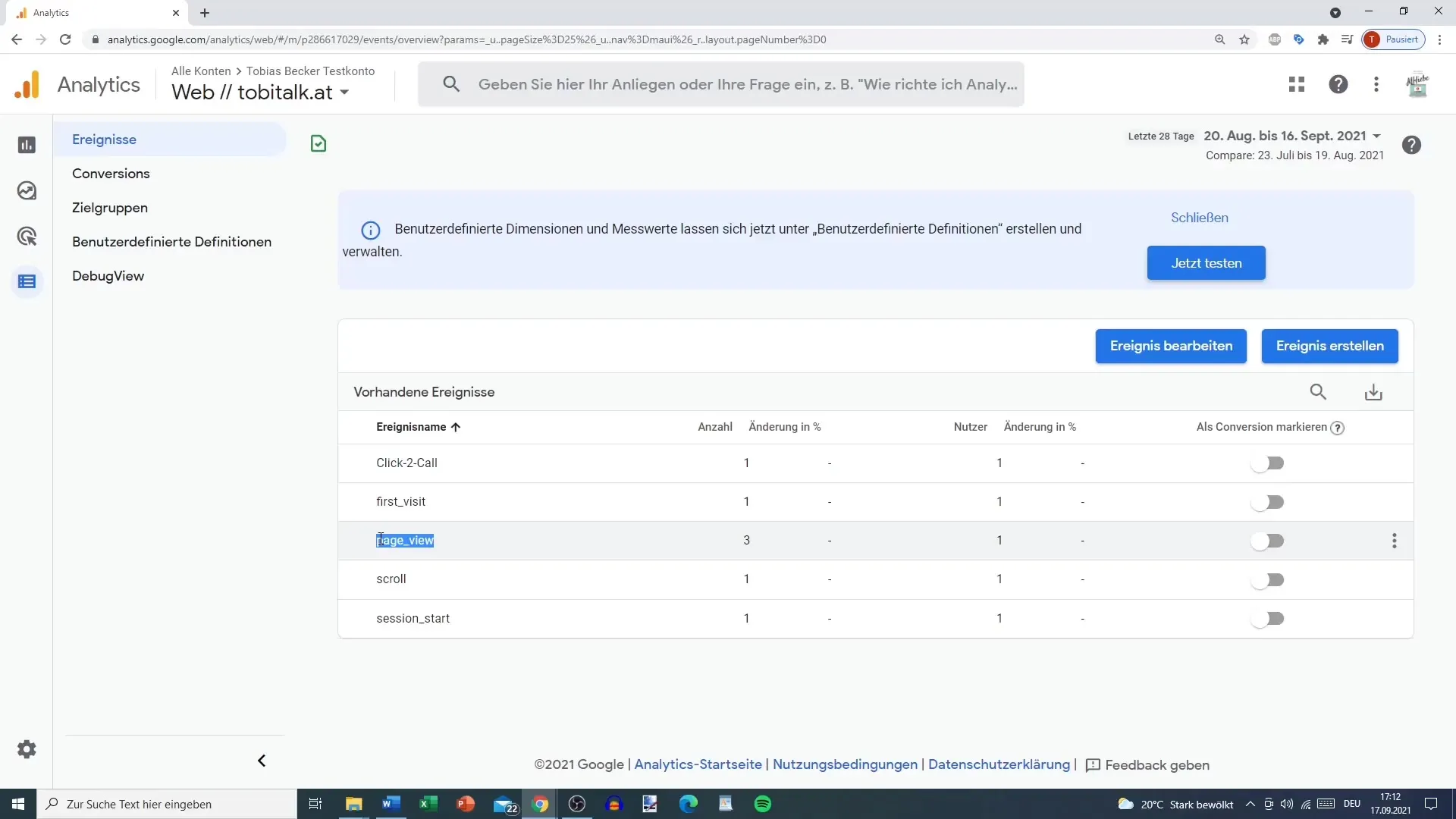
Pasul 5: Stabilirea altor parametri
În plus față de numele evenimentului, acum trebuie să definești parametri. Parametrii de bază pe care ar trebui să îi utilizezi sunt „Numele Evenimentului” și „Locația Paginii”. Aici setezi ca evenimentul să fie înregistrat doar dacă vizita are loc pe pagina de contact.
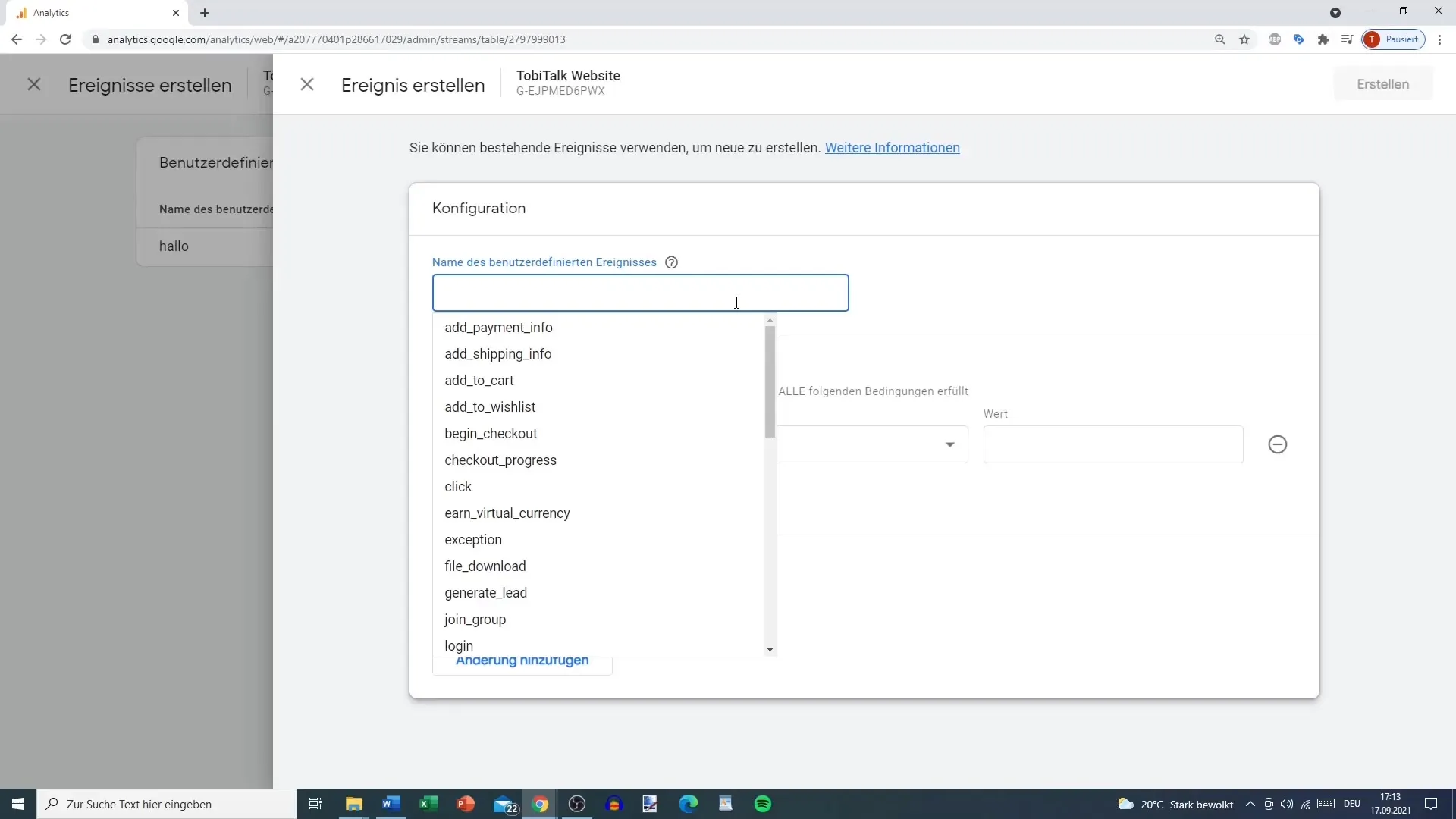
Pasul 6: Adăugarea unei condiții
Pentru a rafina și mai mult evenimentul, adaugă o condiție. Asigură-te că condiția pentru eveniment este setată astfel încât să fie declanșată numai atunci când utilizatorul vizitează efectiv pagina de contact. Aceasta se realizează prin specificarea URL-ului specific al paginii.
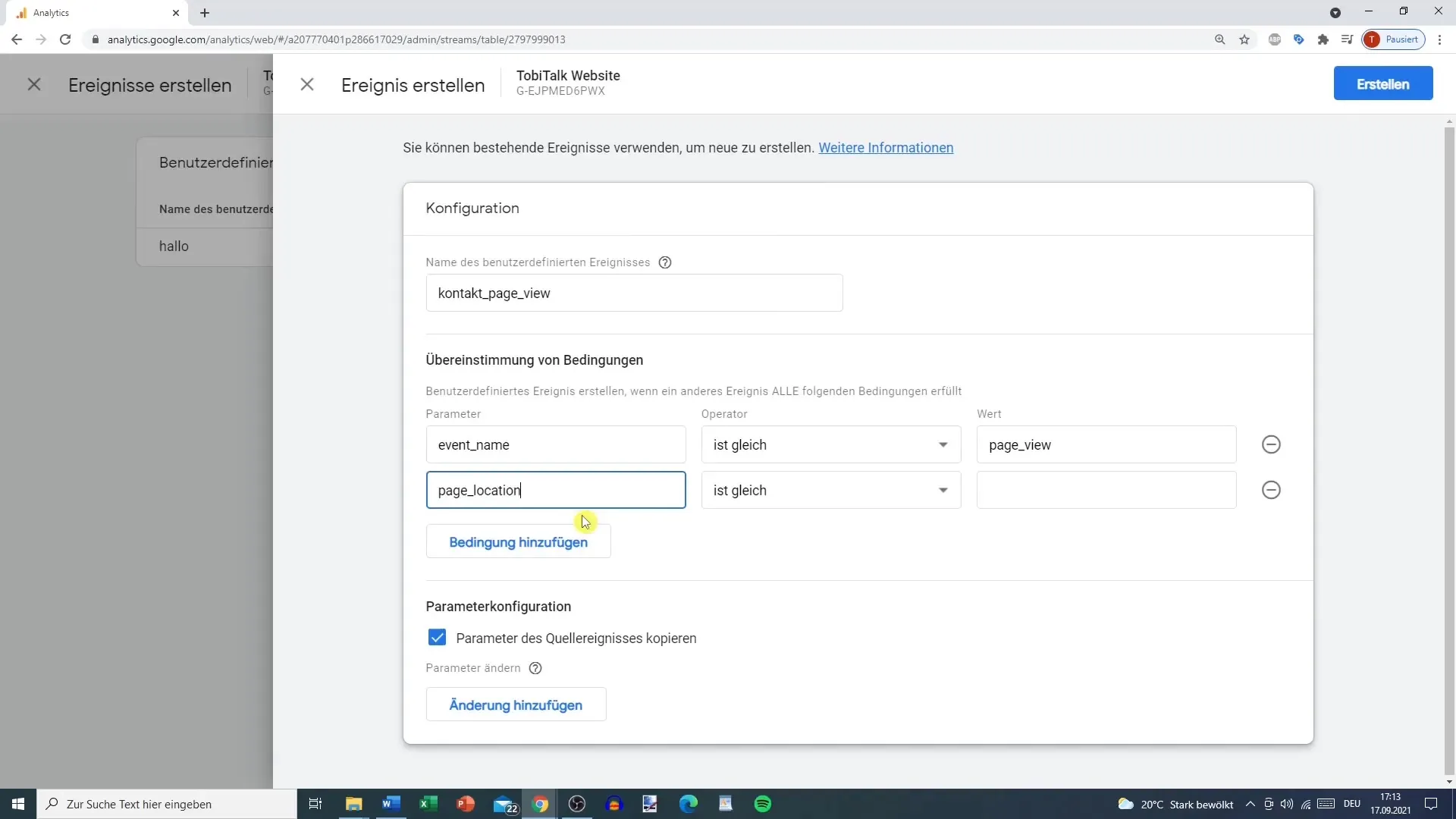
Pasul 7: Salvarea evenimentului
După ce ai stabilit toți parametrii și condițiile necesare pentru evenimentul tău, dă clic pe butonul Creare. Noul tău eveniment va fi acum salvat în GA4. Reține că poate dura până la 24 de ore până când evenimentul este afișat.
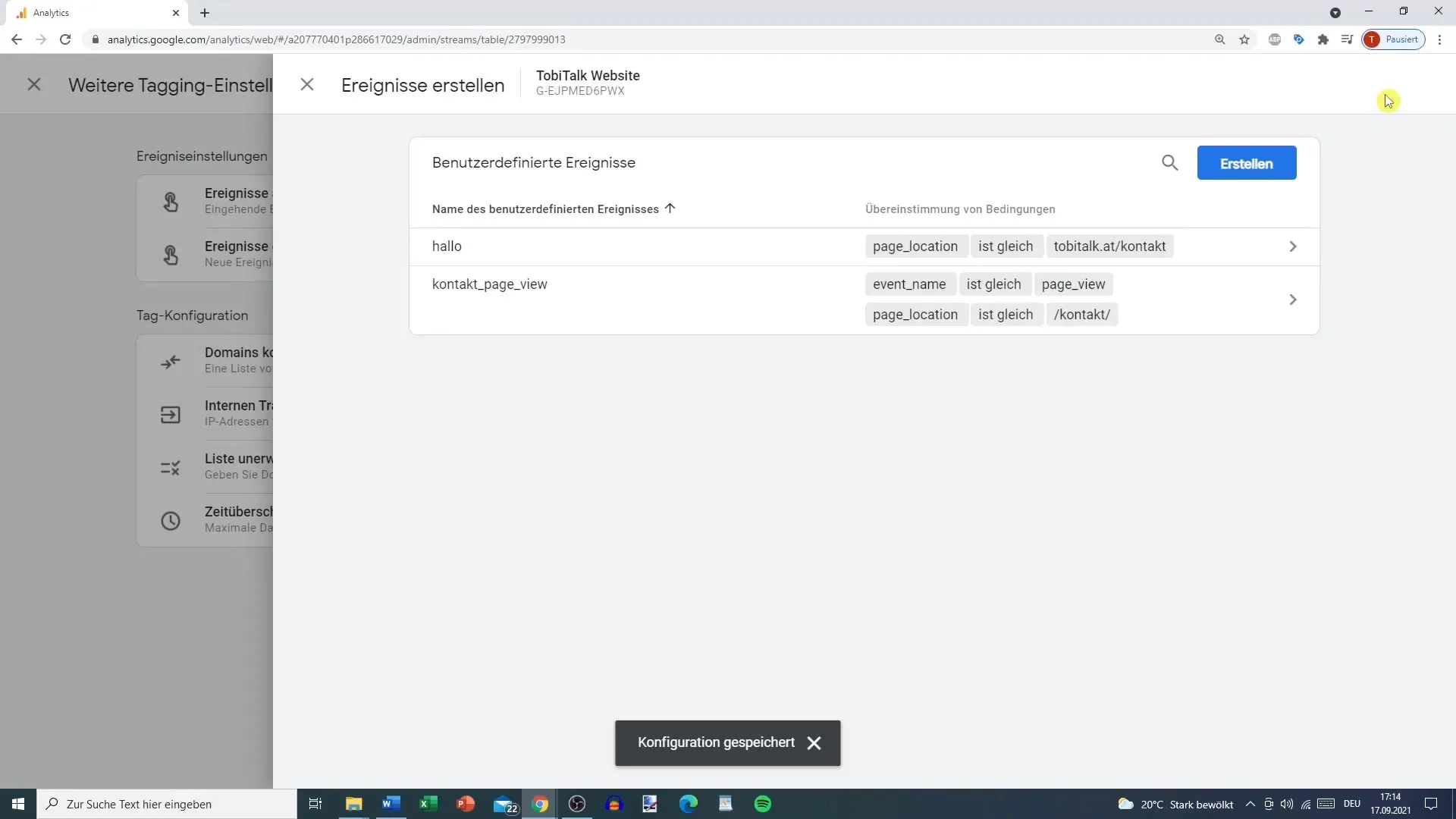
Pasul 8: Setarea evenimentului ca și conversie (opțional)
Dacă ai marcat noul eveniment ca și conversie, vei putea identifica rapid interacțiunile importante ale utilizatorilor. Navighează înapoi în zona de evenimente și bifează noul eveniment pentru a-l marca ca o conversie. Astfel, acest eveniment va fi afișat în secțiunea de conversii.
Rezumat
Pentru a colecta date valoroase despre comportamentul utilizatorilor, este esențial să creezi evenimente personalizate în Google Analytics 4. Acest ghid ți-a prezentat pașii pentru crearea evenimentelor proprii simple, concentrate pe interacțiuni specifice. Prin setarea conversiilor, îți vei îmbunătăți eficiența analizelor și vei obține insights importante.
Întrebări frecvente
Cât durează până când un eveniment nou este afișat?Poate dura până la 24 de ore până când un eveniment nou creat este afișat în Google Analytics 4.
Cum pot să editez un eveniment existent?Mergi la setările evenimentului și selectează evenimentul pe care vrei să-l editezi. Acolo poți face modificări.
Pot adăuga mai multe condiții pentru un eveniment?Da, poți adăuga mai multe condiții pentru a defini exact evenimentul.
Trebuie să marchez fiecare eveniment ca o conversie?Nu, doar evenimentele care sunt deosebit de importante pentru analizele tale ar trebui să fie marcate ca o conversie.
Ce evenimente predefinite există în GA4?Printre evenimentele predefinite se numără „Vizualizarea paginii“, „Prima vizită“ și „Scroll“. Acestea sunt capturate automat de GA4.


